- Forfatter Jason Gerald [email protected].
- Public 2023-12-16 11:30.
- Sist endret 2025-01-23 12:42.
Denne wikiHow lærer deg hvordan du bygger en treport i Minecraft -spillet.
Steg
Metode 1 av 2: Lag en port
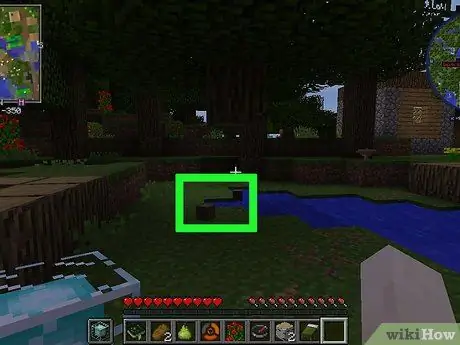
Trinn 1. Få 4 treplanker
Planker kan bli funnet i landsbyen eller laget av en enkelt tømmerstokk.
Du kan lage en port av alle typer tre
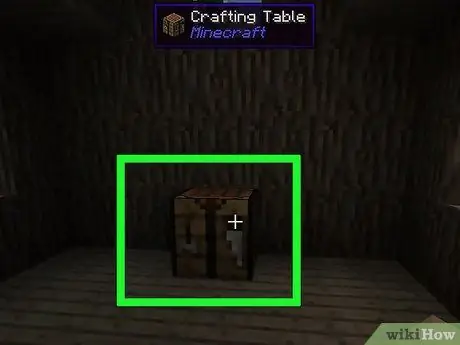
Trinn 2. Åpne bordet
Dette kan gjøres ved å høyreklikke (på en datamaskin) eller trykke på tasten L2 eller Z2 (konsollkontroller) på bordet.
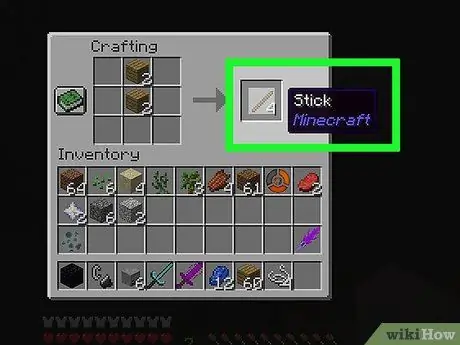
Trinn 3. Lag noen pinner av to treplanker
Hvordan gjøre det:.
- Plasser et av brettene i den andre boksen (øverste midtboks).
- Plasser et annet brett i den femte firkanten (like under forrige brett).
- Dra den resulterende pinnen til beholdningen (beholdningen).
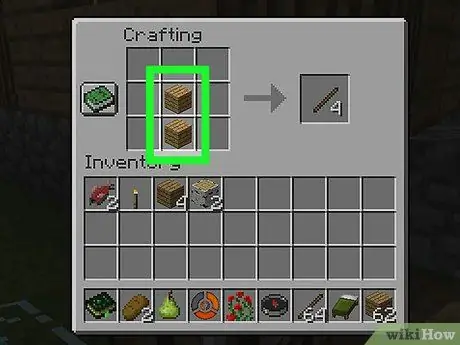
Trinn 4. Plasser det ene brettet i det femte kvadratet og det andre brettet i det åttende torget
Det femte torget er i midten av rutenettet. Legg det andre brettet rett under det (dvs. det åttende torget).
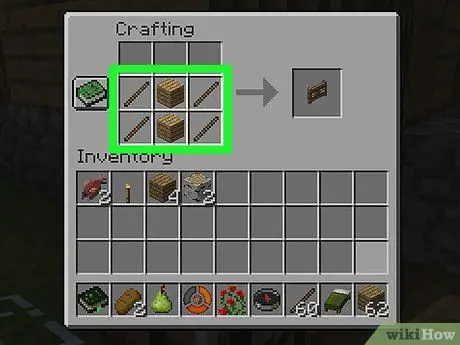
Trinn 5. Legg pinnene i den fjerde, syvende, sjette og niende ruten
Ved å gjøre det vil de to brettene være omgitt av 4 pinner til venstre og høyre.
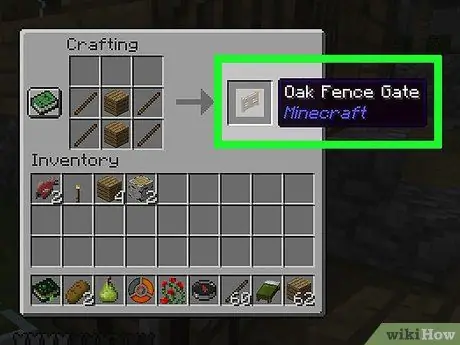
Trinn 6. Dra den resulterende porten inn i beholdningen
Nå kan du plassere porten som du vil.
Metode 2 av 2: Plassering av porten på gjerdet
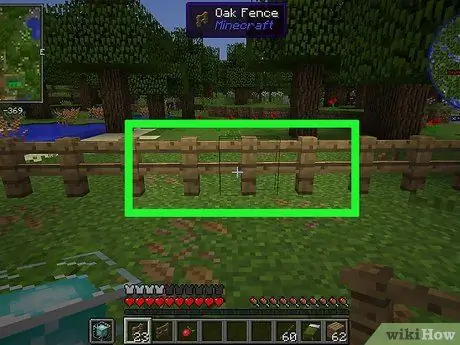
Trinn 1. Velg delen av gjerdet du vil installere porten
- Du kan også montere porten på en brosteinvegg.
- Porten må plasseres på toppen av en solid blokk. Du kan ikke sveve den i luften.

Trinn 2. Velg gatewayen i hurtiglinjen
Du finner den nederst på skjermen.
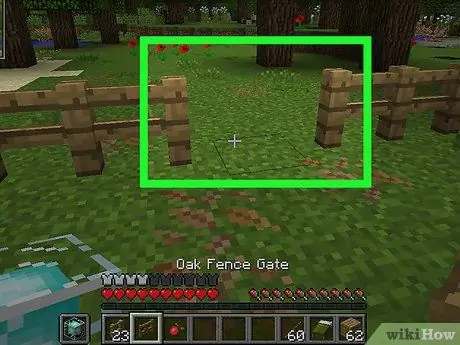
Trinn 3. Høyreklikk på stedet du vil bruke for å plassere porten
Trykk på L2- eller Z2 -tasten på konsollen. Nå er porten installert.
Du kan også montere porten på en brosteinvegg
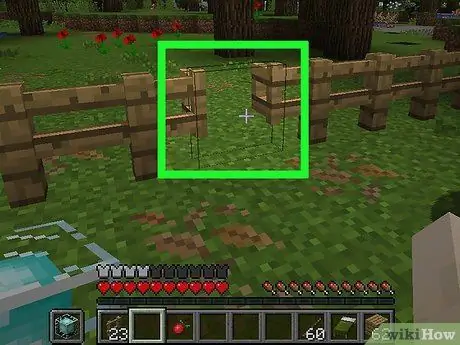
Trinn 4. Høyreklikk på porten hvis du vil åpne og lukke den
Trykk på L2- eller Z2 -tasten på konsollen. Du kan åpne porten til utsiden eller innsiden.
Tips
- Portene kan ikke åpnes av landsbyboere eller slås ned av zombier.
- For å la kyllingen bevege seg inn og ut, plasser porten på platen. Kyllinger kan fortsatt komme seg gjennom bunnen av porten, men monstre vil ikke.
- Du kan også plassere porten på en brosteinvegg.
- Porten må plasseres på toppen av en solid blokk. Du kan ikke sveve den i luften.






